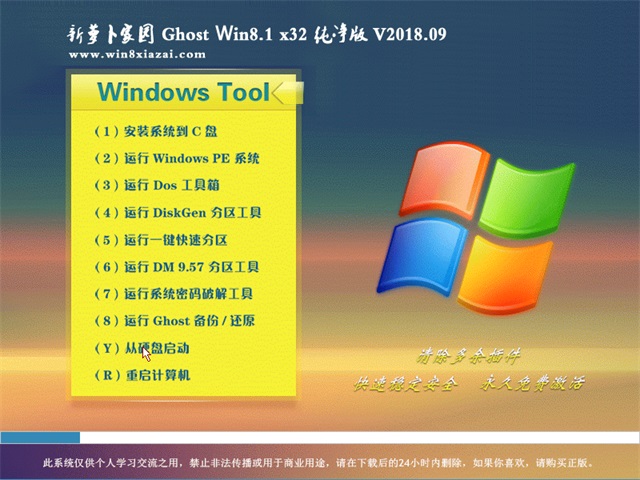装机高手教你怎样win7远程桌面连接设置
其实开启远程桌面连接,虽然可以随时随地连接到某到指定电脑上,但是也会增加被连接电脑的系统风险。虽然说在Win7系统上,win7远程桌面连接设置的方法很简单,接着我们就一起来了解一下win7远程桌面连接设置的方法吧。
如何设置win7远程桌面连接呢?其实win7远程桌面连接设置的功能、性能等一点都不弱,而且觉得它比很多第三方的远程控制工具好用得多,四个理由——安全、简单、随处都有、传输性能好。
设置远程桌面连接方法
首先要远程的桌面连接设置被远程电脑的用户名密码,打开“控制面板”
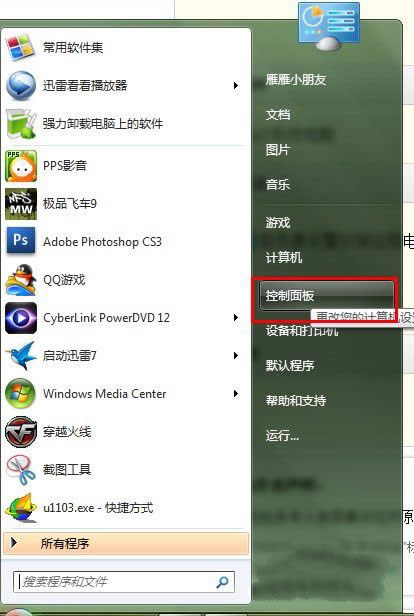
win7远程桌面连接图解详情(1)
点击“用户账户和家庭安全”
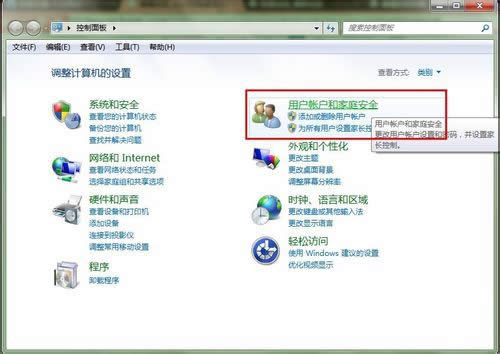
win7远程桌面连接图解详情(2)
点击“更改密码”
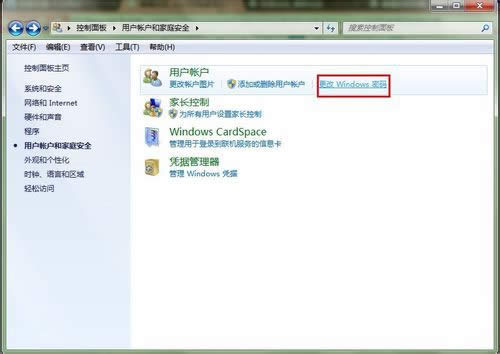
win7远程桌面连接图解详情(3)
点击“为您的账户创建密码”
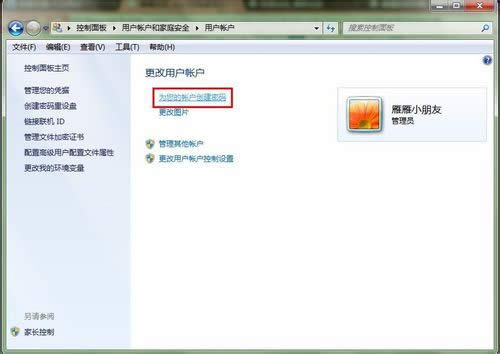
win7远程桌面连接图解详情(4)
输入你要的密码,点击“创建密码”就可以了。
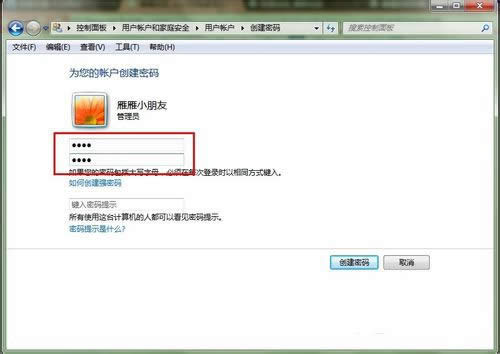
win7远程桌面连接图解详情(5)
接着打开计算机属性,选择“windows7系统远程桌面连接”
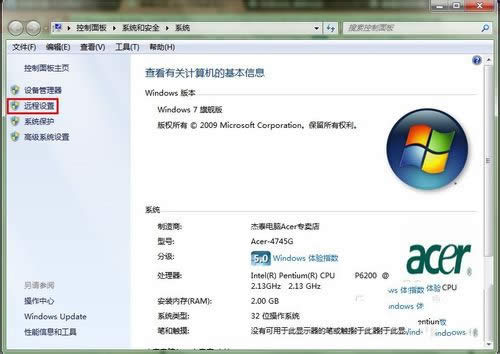
win7远程桌面连接图解详情(6)
把“允许远程协助连接这台计算机”打钩,下面的“允许运行任意版本远程桌面的计算机连接(较不安全)”选中,其他的不用管它。
至此,被远程的计算机已经设置好了,就坐等别人远程就可以了。
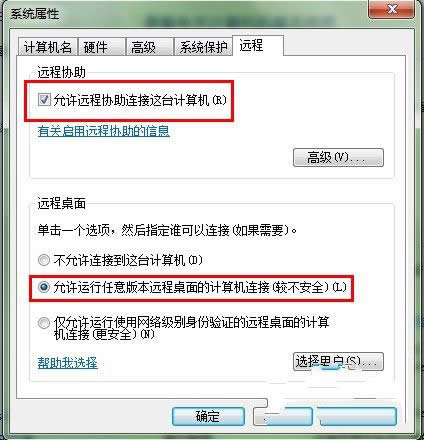
win7远程桌面连接图解详情(7)
先查看被远程的计算机的IP地址(我这里演示的是局域网,注意事项里再说下要注意什么的),我的地址就是172.168.2.101

win7远程桌面连接图解详情(8)
打开操作电脑的远程程序,填写被远程的IP地址,然后点击“连接”
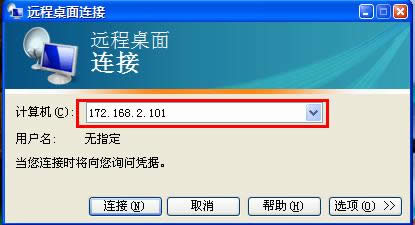
win7远程桌面连接图解详情(9)
慢慢等待,然后连接上,要提示输入密码的,输入密码后就可以远程了,这是远程桌面而已,所以壁纸不显示的。
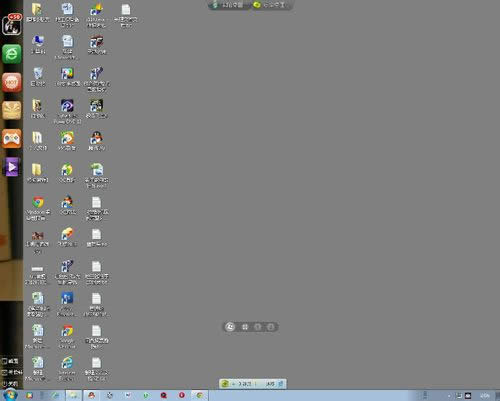
win7远程桌面连接图解详情(10)
远程成功,再来张确认的。
红色圈的是被远程的电脑桌面,蓝色的就是远程者的电脑系统信息。
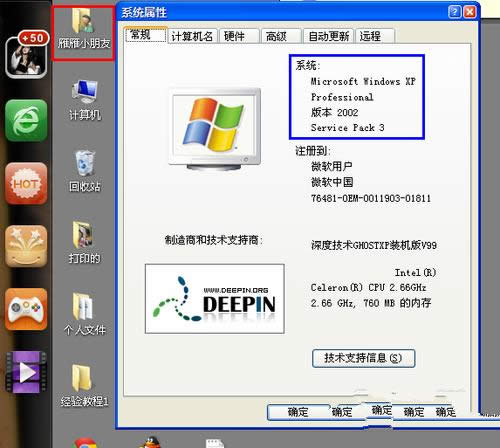
win7远程桌面连接图解详情(11)
总的来说,win7远程桌面连接设置的方法还是非常简单的,win7远程桌面连接设置后大家就可以在上面安装软件,运行程序,所有的一切都好像是直接在该计算机上操作一样,win7远程桌面连接设置通常都是用在大神和小白的方面上。
推荐系统
电脑公司Ghost Win7 Sp1 装机万能版2022年5月(32位) 提供下载
语言:中文版系统大小:3.13GB系统类型:新萝卜家园 Ghost Win7 x64 SP1 极速版2022年4月(64位) 高速下载
语言:中文版系统大小:3.91GB系统类型:新萝卜家园 GhostWin7 SP1 电脑城极速稳定版2022年4月(32位) ISO镜像高速下载
语言:中文版系统大小:3.13GB系统类型:新萝卜家园 GhostWin7 SP1 电脑城极速稳定版2022年5月(32位) ISO镜像高速下载
语言:中文版系统大小:3.13GB系统类型:电脑公司Ghost Win7 x64 Sp1装机万能版2022年5月(64位) ISO镜像免费下载
语言:中文版系统大小:3.91GB系统类型:笔记本&台式机专用系统 GhostWin7 32位旗舰版2022年5月(32位) ISO镜像免费下载
语言:中文版系统大小:3.13GB系统类型:番茄花园GhostWin7 SP1电脑城极速装机版2022年5月(32位) 最新高速下载
语言:中文版系统大小:3.13GB系统类型:深度技术Ghost Win7 Sp1 电脑城万能装机版2022年5月(32位) ISO高速下载
语言:中文版系统大小:3.13GB系统类型:
相关文章
- WinXP系统怎样看显存?看显存的办法
- WinXP系统如何设置一台电脑2个显示器?
- WinXP系统Svchost.exe应用程序出错怎样办?
- WinXP提示系统管理员设置了系统策略防范进行此安装的办法
- WinXP系统QQ图标不见了怎样办?
- WinXP系统电脑图标变大了怎样处理?
- WinXP系统收藏夹备份的办法
- WinXP系统虚拟内存最小值太低怎样办?
- WinXP系统打开页面出现乱码的处理办法
- WinXP页面提示Sysfader iexplore.exe应用程序出错的处理办法
- 如何处理WinXP光驱自动弹出的问题?
- 为啥Word只能用安全模式打开?Word不用安全模式打开的办法
- WinXP组策略提示“MMC无法创建管理单元”怎样办?
- WinXP访问工作组计算机密码的办法
热门系统
热门文章
常用系统
- 1新萝卜家园 Ghost XP SP3系统 电脑城极速纯净版 2019年10月 ISO镜像高速下载
- 2新萝卜家园 GhostWin7 SP1 电脑城极速稳定版2022年4月(32位) ISO镜像高速下载
- 3新萝卜家园电脑城专用系统 Windows10 x86 企业版 版本1507 2022年6月(32位) ISO镜像高速下载
- 4番茄花园Ghost Win8.1 (X32) 六一节 纯净版2022年6月(免激活) ISO镜像免费下载
- 5番茄花园 Windows 10 喜迎国庆 极速企业版 版本1903 2021年10月(32位) ISO镜像快速下载
- 6深度技术Ghost Win8.1 x32位 特别纯净版2022年4月(免激活) ISO镜像高速下载
- 7番茄花园GhostWin7 SP1电脑城新春特别 极速装机版2020年2月(32位) 最新高速下载
- 8新萝卜家园Ghost系统 Win8.1 x32位 极速纯净版2018年09月(自动激活)ISO镜像下载
- 9笔记本系统Ghost Win8.1 (32位) 新春特别 极速纯净版2021年2月(免激活) ISO镜像高速下载